Мегафон настройка интернета на телефоне андроид: Настройка интернет на Android для МегаФон Россия
Настройки интернета МегаФон — ТопНомер.ру
Сотовый телефон теперь не только для звонков, и все больше абонентов используют его для подключения к интернету. Также, современные технологии позволяют использовать подключение к передаче данных с компьютера на комфортной скорости, а не искать постоянно бесплатную точку Wi-Fi.
Однако, чтобы использовать все преимущества интернета через сотового оператора, необходимо правильно настроить подключение. Сегодня подробно расскажем, как настроить интернет на телефоне или планшете МегаФон, а также как решить основные проблемы с подключением, если они возникли при использовании услуги.
Как настроить подключение
Современные смартфоны поддерживают автоматическую настройку интернета, а операторы предлагают использовать его даже без настроек. Однако многое зависит от используемого устройства. Если оно куплено за пределами страны, то в нем может не быть прописанных профилей подключения для российских операторов.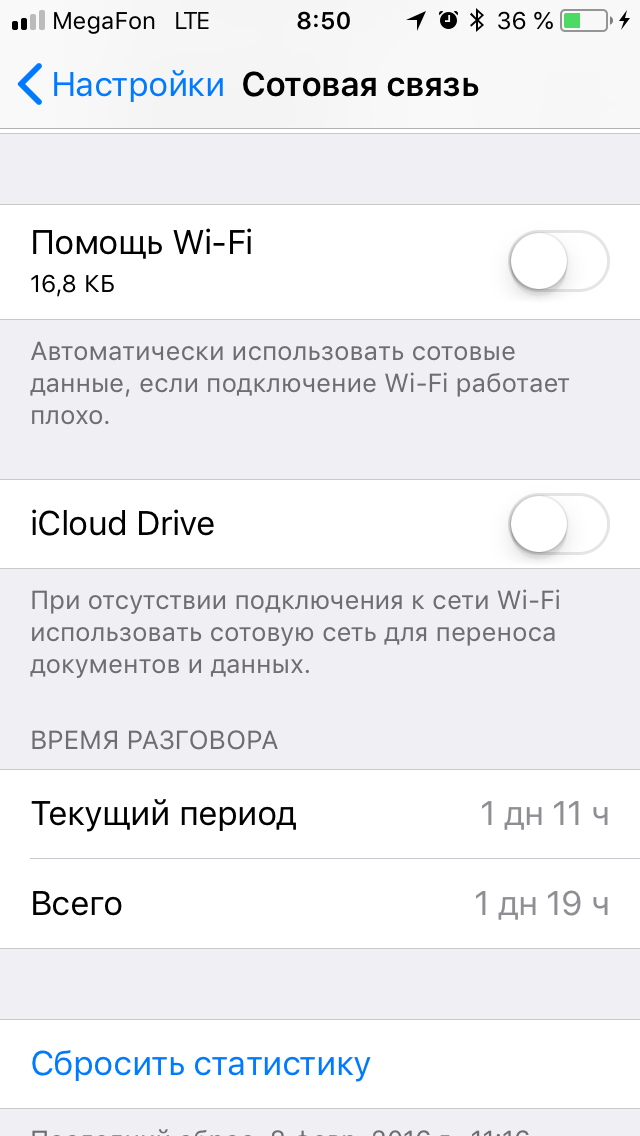
Также могут возникнуть сложности, связанные со сбоем работы устройства, или при переустановке операционной системы. В этом случае необходимо самостоятельно проверить настройки мобильного интернета на своем номере телефона МегаФон.
Стоит учитывать, что независимо от того, какая операционка используется на вашем телефоне или планшете, основные параметры подключения абсолютно одинаковые. Отличие заключается в названии пункта меню, где необходимо проверить параметры подключения интернет на МегаФон.
Настройки мобильного интернета МегаФон | |
Пункт меню в iOS | Настройки — Сотовая связь — Сотовая сеть передачи данных |
Пункт меню в Android | Настройки — Беспроводные сети — Мобильная сеть — Точки доступа (APN) |
Пункт меню в Windows Phone | Настройки — Передача данных — добавить точку интернет-доступа |
Параметры для подключения | |
Имя настроек | Любое, рекомендуем указать “МегаФон интернет” |
APN | internet |
Имя пользователя / Username / Login: | gdata или оставить поле незаполненным |
Пароль / Password / Pass | gdata или оставить поле незаполненным |
Тип APN | default |
MCC | 250 |
MNC | 02 |
Обратите внимание, что название пунктов может незначительно отличаться, что зависит от производителя устройства, а также локализации. Так, при настройке интернета на МегаФон, “точка доступа” в меню устройства может называться также “APN”, однако, это один и тот же параметр, и особенно это актуально для гаджетов на Андроид.
Так, при настройке интернета на МегаФон, “точка доступа” в меню устройства может называться также “APN”, однако, это один и тот же параметр, и особенно это актуально для гаджетов на Андроид.
Если в вашем сотовом телефоне уже есть сотовые настройки МегаФон, то необязательно создавать новое подключение, а достаточно проверить действующие. Проверьте также активен ли нужный профиль, если в списке их несколько.
Как устранить ошибки
Даже если настройки указаны верно, то все равно могут возникать сложности при подключении к интернету. В этом случае важно выяснить, в чем заключается проблема, поскольку это может зависеть не только от вашего гаджета, но и быть проблемой со стороны МегаФона.
Первое, что необходимо проверить, если нет подключения, доступна ли услуга по номеру. Активировать интернет на телефоне МегаФон можно через личный кабинет, или отправив команду *105*4*4#. Даже если ранее использовался интернет с телефона, то услуга могла стать неактивной, если была финансовая блокировка на номере.
Также проверьте баланс своего телефона, даже если у вас тариф с пакетным трафиком. Доступ к пакету может быть ограничен, если на балансе недостаточно денег либо он ушел в минус.
Если с вашим номером все в порядке, услуга передачи данных активна, а денег на балансе достаточно, то проверьте свое устройство. Первым делом — не отключена ли возможность использования передачи данных в вашем смартфоне, и отключите также Wi-Fi. Последнее связано с тем, что поблизости может находиться сеть со слабым сигналом, и телефон пытается подключиться к ней.
Также необходимо при сохранении проблемы с подключением перезагрузить устройство. При регистрации в сети может возникнуть ошибка, а перезагрузка поможет устройству заново подключиться к сети оператора.
Если при выполнении всех описанных рекомендаций проблема не исчезает, то необходимо проверить симкарту. Для этого достаточно установить ее в другое устройство. Если подключение тоже отсутствует, то потребуется заменить симку у оператора, а сделать это можно бесплатно.
Проверить наличие проблемы со стороны оператора также довольно просто. Для этого достаточно убедиться на экране своего телефона, что сигнал сети есть, и уровень не на минимальном уровне. Дополнительно убедитесь, что для подключения используются все доступные стандарты сети, а не только 3G или 4G. Это можно сделать в настройках вашего гаджета.
Как настроить интернет на Мегафоне: на андроид, вручную, автоматически
Содержание:
Чаще всего ручная регулировка интернета на современных сим-картах не требуется – достаточно включить передачу данных в настройках устройства и наслаждаться высокоскоростным соединением. Однако в случае если произойдет сбой, возникнет необходимость ручной настройки. Поэтому и важно знать, как настроить интернет на мегафон на телефоне своими руками или получить инструкции от оператора.
Как получить настройки интернета от оператора?
Чтобы понимать, как настроить интернет на Мегафон, нужно знать способы получения автоматических настроек от оператора. Такие настройки приходят как СМС либо всплывающим сообщением – достаточно их сохранить, перезагрузить телефон и снова пользоваться всемирной паутиной.
Такие настройки приходят как СМС либо всплывающим сообщением – достаточно их сохранить, перезагрузить телефон и снова пользоваться всемирной паутиной.
Так, способы получения настроек следующие:
- Отправка сообщения. На номер 5049 необходимо отправить цифру 1. Важно: нельзя добавлять другие символы в сообщение либо заключать цифру в кавычки.
- Звонок в справочную. Можно дозвониться в call-центр и попросить консультанта прислать сообщение с настройками. Этот способ не самый эффективный: как правило, ожидать ответа оператора приходится достаточно долго. Однако если вам удастся связаться со специалистом, тот спросит у вас модель устройства. Часто этот вопрос и заводит абонента в тупик: необходимо назвать не только фирму производителя, но и комбинацию цифр и букв из названия конкретной модели (например, P580).
- Сайт «Мегалаборатория». Этот сайт доступен по ссылке http://www.labs.megafon.ru/. Здесь можно узнать не только, как отрегулировать устройство, чтобы оно работало необходимым образом, но и как настроить интернет на Мегафон на Андроид и прочих операционных системах.
 Для этого необходимо перейти в раздел «Услуги и приложения».
Для этого необходимо перейти в раздел «Услуги и приложения».
Если же возможности заказать автоматические настройки нет, то следует настроить передачу данных своими руками. Важно: обратиться за настройкой к консультантам салона – не лучшая идея. Скорее всего, вы столкнетесь либо с предложением оплатить эту услугу, либо с отказом, мотивированным техническим сбоем.
Как настроить интернет на Мегафон Оптима или Логин самостоятельно?
Для мобильного интернета Мегафон действуют единые настройки. Различаются они в зависимости от того, какой интернет вы настраиваете – GPRS или WAP. Однако сейчас настройки WAP не требуются практически никому – большинство устройств, в числе которых Мегафон Оптима и Логин, поддерживает высокоскоростной интернет 3G. Поэтому следует вводить такие данные:
Название настройки | Megafon Internet |
Домашняя страница | http://www. |
Точка доступа | Internet |
Имя пользователя | gdata |
Пароль | gdata |
Если ввести все данные правильно, вопрос, как настроить интернет на Мегафон Логин, отпадет – передача данных будет работать.
Как настроить 4G интернет на Мегафон?
Регулировка 4G интернета производится так же, как и 3G. Причин, почему 4G не работает, может быть несколько:
- Необходимо заменить карточку на USIM (то есть на симку, поддерживающую LTE).
- Нужно подключить безлимитную опцию интернета с поддержкой 4G (у Мегафона это опции XS, L, XL).
Причина может быть и в том, что сам смартфон не поддерживает 4G. В этом случае придется задуматься о покупке нового гаджета.
Еще один важный момент: если вы перепробовали различные способы настройки интернета на Мегафон, но все они оказались одинаково безрезультатными, обратите внимание на список подключенных на сим-карте услуг – быть может, там просто отсутствует услуга GPRS, без которой все усилия тщетны.
Где взять настройки интернета на Мегафон: Все способы
Сегодня многих клиентов одной из крупнейших мобильных сетей интересует то, как получить настройки интернета на Мегафон.
Содержание:
На самом деле, делается это очень просто, причем на абсолютно любом современном телефоне, который только рассчитан на работу во всемирной сети.
Более того, это можно сделать, отправив запрос мобильному оператору или же вручную. Разберем подробно каждый способ.
Запрос настроек через СМС
Итак, чтобы настроить интернет на телефоне, клиентам Мегафон необходимо сделать следующее:
- Отправить смс с текстом «1» на номер 5049.
 Здесь нет никаких особых предписаний, все делается крайне просто – в поле, где нужно ввести номер получателя, вводим «5049», а в самом тексте сообщения вводим единицу.
Здесь нет никаких особых предписаний, все делается крайне просто – в поле, где нужно ввести номер получателя, вводим «5049», а в самом тексте сообщения вводим единицу.
После этого, чтобы получить настройки, отправляем смс-сообщение. Все это выглядит примерно так, как показано на рисунке №1 – все предельно просто.
№1. Отправка смс с текстом «1» на номер 5049
- В ответном сообщении приходят сами автоматические настройки. В зависимости от телефона где-то будет кнопка «Установить» при прочтении сообщения. Соответственно, на нее нужно будет нажать.
Бывают случаи, когда самого смс-сообщения от оператора достаточно для того, чтобы телефон распознал в нем настройки и самостоятельно установил их без ведома пользователя.
В таком случае вам придет смс сообщение примерно такого содержания: «Настройка интернета на вашем телефоне завершена успешно» или что-то вроде этого.
Примечание: В большинстве телефонов такие настройки приходят уже при первом запуске и чаще всего на телефоне они устанавливаются автоматически.
Как видим, наладка интернета через смс очень простая. Что касается того, как получить файл с конфигурациями, то для этого всего лишь нужно отправить короткое сообщение.
Но бывают случаи, когда выполнить такую задачу вышеописанным способом невозможно.
Тогда придется все делать вручную.
Отмечаем еще несколько статей, которые могут вам пригодиться:
к содержанию ↑Ручная настройка
Итак, как запросить файл с настройками мы уже разобрали. Ручная наладка всегда более сложная, чем автоматическая. В этом случае такой закон также актуален.
Но на самом деле здесь все тоже предельно просто.
Правда, такая настройка на Андроиде и для iPhone (iOS) будет несколько отличаться.
Хотя, по большому счету, смысл остается тем же самым – нужно найти точно те же самые пункты и ввести одинаковые значения.
В любом случае, разберем процесс наладки в зависимости от операционной системы.
Для Android
Чтобы выполнить ручную конфигурацию доступа во всемирную сеть в телефонах с платформой Андроид, необходимо сделать следующее:
- Зайти в настройки, где выбрать пункт «Еще…» (на рисунке №2.
 а он выделен красным цветом).
а он выделен красным цветом). - Выбрать пункт «Мобильная связь» (рисунок №2.б).
- Найти и нажать на пункт «Точка доступа (APN)», который также выделен на рисунке №2в.
№2. Пункты «Еще…», «Мобильная связь» и «Точка доступа (APN)» в настройках телефонов на Андроид
- В появившемся меню необходимо добавить новую точку доступа. Для этого выбираем знак «+» верхней панели окна настроек. Пример такого можно видеть на рисунке №3.а.
- Теперь необходимо заполнить те поля, которые показаны на рисунке №3.б, то есть «Имя», «APN», «Имя пользователя» и «Пароль». Заполнить их необходимо следующим образом:
- «Имя» — «Megafon»;
- «APN» — «internet»;
- «Имя пользователя» — «gdata»;
- «Пароль» — «gdata» .
В результате должно получиться так, как показано на рисунке №3.в.
№3. Окна добавления нового профиля в настройках телефона на платформе Андроид
- Теперь все это нужно сохранить. Для этого нажимаем на кнопку вспомогательного меню (она обведена на рисунке №4.
 а) и выбираем команду «Сохранить». Теперь отсюда можно выходить.
а) и выбираем команду «Сохранить». Теперь отсюда можно выходить. - Теперь в меню, показанном на рисунке №2.в необходимо выбрать пункт «Параметры мобильной сети». При переходе в это меню следует поставить галочку напротив надписи «Передача мобильных данных» так, как это показано на рисунке №4.б.
№4. Сохранение нового профиля и включение передачи данных
- Выходим отсюда и спокойно пользуемся интернетом от Мегафон!
Стоит сказать, что для доступа в сети 3G используются точно такие же настройки, ведь Мегафон, вслед за ведущими европейскими операторами, перешел на автоматическую работу с 3G.
Это означает, что если 3G вышка в зоне действия вашего телефона, он будет работать именно с такой сетью, а если нет, то с обычными GPRS сетями.
Подсказка: Выше показан интерфейс одной из версий платформы Андроид, в зависимости от версии внешний вид всех вышеуказанных окон может отличаться. В любом случае, вам необходимо искать пункт для создания нового профиля, в котором будет фигурировать APN.
Для iOS
Если у вас в руках Айфон, то наладка интернета будут не очень сильно отличаться от того, что описано выше. Разница лишь в том, в какие пункты меню заходить.
В любом случае, ручная наладка интернета на телефонах с iOS будет выглядеть следующим образом:
- В настройках необходимо найти и выбрать пункт «Сотовая связь» (показан на рисунке №5.а).
- В самом низу открывшегося меню необходимо выбрать пункт «Сотовая сеть передачи данных», который также можно видеть на рисунке №5.б.
- Там видим такие же поля, о которых речь шла выше – «Имя пользователя», «APN» и «Пароль» (рисунок №5.в). Соответственно, там тоже следует ввести все так, как говорилось выше и выйти.
№5. Пункты меню для настройки сотовой связи в iOS
Подсказка: Вышеуказанная инструкция подходит для iOS версии 7, для более ранних версий после перехода в «Настройки», нужно нажать пункт «Основные», а уж потом «Сотовые данные» и «Сотовая сеть передачи данных».
Вот и все. Процесс наладки закончен. Если что-то не получается, необходимо сразу же звонить в службу поддержки абонентов Мегафон по номеру 0555.
Пример ручной настройки можно видеть в видео ниже.
МегаФон Интернет настройкиЧтобы настроить Samsung Galaxy A3 использовать МегаФон Интернет в Россия следуйте ниже шагов.
Не успешный? Проверьте APN настройки параметров Руководство для России МегаФон больше настроек, чтобы попытаться Samsung Galaxy A3Заменить приведенные выше значения в вашем Galaxy A3 со значениями в каждой настройке ниже MegaFon альтернативные настройки, которые могут быть совместимы с вашим устройством. ☄ MegaFon APN настройки Чередование 1 для Galaxy A3 —Megafon Internet
Смотрите также: МегаФон MMS настройки для Samsung Galaxy A3 Выберите другой телефон модальное … Samsung Galaxy A3 получить полную спецификацию от GSM.COOL … Samsung Galaxy A3 Вариантов и поддерживаемых сетевых частот … Samsung Galaxy A3
Смотреть все спецификации для Samsung Galaxy A3 Настройки точка доступа (APN) доступные для Samsung Galaxy A3 в РоссияИнтернет настройки для других моделей телефонов |
Как подключить интернет на мегафоне — лучшие способы
В наши дни мобильным интернетом пользуется практически каждый. Тем не менее, очень часто возникают вопросы, связанные с тем, как выполнить подключение к сети в том или ином случае.
О том, какие настройки необходимо произвести на компьютере и мобильном устройстве для возможности выхода в глобальную сеть, каким образом подключается безлимитный пакет трафика на Мегафон, выполняется активация услуг и различных опций, пойдет речь в данной статье.
Содержание статьи
Как подключить интернет от Мегафона на телефоне
Для того, чтобы заработал мобильный интернет на смартфоне, в большинстве случаев достаточно просто вставить сим-карту в аппарат. Поиск и установка нужных настроек происходит в полностью автоматическом режиме.
Однако иногда может возникнуть ситуация, когда телефон потребуется адаптировать вручную, добавив новую точку доступа и прописав для нее все необходимые параметры.
Рассмотрим пошагово, как осуществляется настройка интернета на Андроиде:
- Зайдите в раздел «Беспроводные сети».
- Найдите в списке пункт «Мобильные сети». Названия пунктов могут отличаться в зависимости от версии операционной системы.
- Выберите нужную карту SIM и зайдите в меню «Точки доступа (APN)».
- Добавьте новую точку доступа. В параметрах нужно заполнить всего 4 поля: имя – megafon, APN – internet, в строчках имя пользователя и пароль введите gdata.
- Сохраните внесенные данные.
- Выполните перезагрузку системы для вступления в силу всех проделанных изменений.
Если после выполнения всех этих действий интернет все еще не появился, проверьте, разрешена ли на сотовом передача мобильных данных.
В случае, если и это не поможет или возникнут какие-то затруднения, можно отослать СМС на короткий номер 5049 с текстом «1» и получить ответное сообщение со всеми необходимыми настройками, которые установятся автоматически либо после открытия данного SMS – все зависит от конкретной программной начинки аппарата.
Подключение интернет опции XS, S, M, L, XL на телефоне
Оператор MegaFon предоставляет своим абонентам возможность активировать различные дополнительные безлимитные опции для телефона, отличающиеся по объему трафика и рассчитанные как для работы исключительно на сотовых, так и на USB-модемах.
Любую из опций можно подключить в Личном кабинете, перейдя по ссылке lk.megafon.ru, или посредством отправки соответствующих SMS или USSD-запросов.
Для активации того или иного пакета необходимо отправить один из следующих запросов:
- при отправке кода *236*1*1# или SMS на номер 05009121 с текстом «1» осуществляется настройка услуги XS на действующем тарифном плане, предоставляющая 70 Мб трафика в сутки;
- USSD-команда *236*2*1# или текстовое сообщение «1» на сервис 05009122 позволяет выполнить подключение интернет S – опции, дающей возможность пользоваться 3 Гб целый месяц;
- *236*3*1# или отправленное на короткий номер 05009123 SMS с текстом «1» позволяет выполнить подключение интернет M с 16 Гб трафика в месяц;
- запрос *236*4*1# или SMS-сообщение «1» на 05009124 дает возможность подключить интернет L с 36 Гб месячного трафика;
- отправка USSD-кода *236*5*1# или SMS на номер 05009125 с текстом «1» активирует полностью безлимитные настройки опции XL, не имеющей ограничений не только по объему, но и по скорости – такая опция больше подходит для роутера или модема.
Как подключить интернет дома, на даче, в офисе
Мегафон предоставляет абонентам возможность выхода в глобальную сеть со стационарных ПК, используя обычную SIM-карту.
Подключение компьютера или ноутбука выполняется одним из следующих способов:
- через 3G/4G USB-модем оператора MegaFon или универсальный;
- посредством мобильного Wi-Fi роутера.
Рассмотрим, как осуществляется настройка домашнего интернета на компьютере в том и другом случае.
Чтобы самостоятельно подключить USB-модем, нужно:
- Подсоединить устройство с сим-картой к компьютеру через USB-порт.
- Установить программное обеспечение модема. Запуск программы выполняется автоматически, нужно только принять условия лицензионного соглашения и подтвердить действия, нажимая кнопки «Далее» и «Установить».
- В открывшемся окне нажать «Подключить».
Какие-либо дополнительные настройки модема в большинстве случаев не требуются.
Для обеспечения доступа в интернет одновременно с нескольких устройств выполнить подключение вай-фай роутера с сим-картой на борту более целесообразно. Мобильный роутер не имеет привязки к компьютеру. Питание, как и в любом телефоне, осуществляется от аккумулятора. При необходимости во время работы его можно поставить на зарядку и даже взять с собой в дорогу – благодаря компактным размерам роутер легко поместится в карман.
Существует два варианта подключения устройств к роутеру:
- через кабель USB;
- по сети вай-фай.
При подсоединении с использованием кабеля к стационарному компьютеру или ноутбуку роутер автоматически определится системой Windows, и необходимое программное обеспечение будет установлено.
При необходимости подтвердите выполнение программы, если на экране отобразится соответствующее окно. После завершения установки устройство с установленной в него сим-картой самостоятельно подключится к сети.
Для соединения по Wi-Fi проделайте следующие шаги:
- Включите роутер Мегафон с заранее вставленной картой SIM.
- Выполните поиск сетей на ПК или ноутбуке.
- Из списка выберите имя сети (SSID) роутера, введите соответствующий пароль и нажмите кнопку «Подключить».
Как настроить и подключить интернет на планшете
Для владельцев планшетных компьютеров прекрасно подойдут опции, о которых рассказывалось выше применительно к смартфонам.
Для тех, кто редко заходит в интернет и не желает переплачивать, идеальным вариантом будут пакеты с меньшим объемом трафика:
- настройка «Интернет планшет S» с 4 Гб в месяц активируется командой *105*1127*1# или отправкой бесплатного SMS на 05001127 с цифрой 1;
- подключение «Интернет планшет XS» с 1,5 Гб месячного лимита осуществляется по USSD-запросу вида *105*1026*1# или отправкой короткого СМС на 05001026 с текстом 1.
Независимо от выбранного способа все действия по активации услуги не требуют специальных навыков и знаний. Вызов специалиста может понадобиться только в редких случаях, когда не удалось самостоятельно настроить роутер.
Автоматическая настройка мобильных устройств мегафон. Автоматические настройки интернета «Мегафон»: инструкция для пользователей
16.12.2015 11.12.2015 от wpandr_adm
Если вы подключили интернет от мегафон, андроид можно перенастроить, если по каким-либо причинам стандартные настройки не подошли. Обычно в смартфонах, поддерживающих 3G, при запуске с новой сим-картой сразу активируется точка доступа к сети. Но иногда по разным причинам бывают сбои в определении данной точки доступа. Если так случилось, и телефон остался не настроенным, вы можете самостоятельно исправить ситауцию.
Нужно попробовать установить настройки интернета вручную. Для этого заходим в меню «Настройки», выбираем функцию «Беспроводные подключения и сети», находим пункт «Еще…», где выбираем пункт «Мобильная сеть». В данном пункте выбираем «Точки доступа (APN)». Следует учитывать, что эти пункты могут называться по-разному в разных моделях телефонов, ищите близкие по смыслу названия.
Заходим в «Точки доступа (APN)», видим, что список пуст, но на панели сверху будет или кнопка «Добавить точку доступа», или «+». В этом меню следует прописать «Имя (megafon)», «APN (internet)», «Имя пользователя (можно выбрать самому, например, gdata)» и «Пароль (gdata)». Выбираем кнопку «Сохранить». Необходимо активировать новую точку доступа посредством выбора панели «Мобильная сеть», где нужно нажать на «Передача мобильных данных». Настройка интернета завершена.
Если не хотите морочить голову с ручными настройками, зайдите на сайт вашего оператора (в данном случае -Мегафон). Нажимаем на вкладку «Интернет» и читаем, что может предложить вам компания. Самым простым способом является звонок или сообщение оператору. Специалист в ответ на запрос отправит инструкцию на ваш Андроид-гаджет и подскажет дальнейшие действия. Номера для отправки смс или звонка указаны на сайте. Можно также обратиться в ближайший сервисный центр и попросить сотрудника компании при вас настроить интернет в смартфоне и проверить его работу.
Если ни помощь оператора, ни самостоятельные действия не привели к желаемому результату (что бывает крайне редко), следует обратиться к дилеру. Например, если телефон новый, то первым делом проблему нужно решать в магазине, где вы его покупали. Вполне вероятно, что проблема в самом гаджете либо в его прошивке.
Как подключить компьютер
Устройства на ОС Андроид можно подключать к компьютеру через USB-кабель. Это позволит подключить компьютер к интернету через ваш телефон. Порядок действий такой:
- Используйте USB-кабель, чтобы подключить телефон к компьютеру.
- Возможно, компьютер запросит драйверы или программы для работы с устройством. Загрузите их на компьютер. Драйверы нужно искать на диске, который прилагается к телефону. Если его нет, то следует искать на самом смартфоне.
- Находим на смартфоне кнопку USB-соединения. Включаем в настройках телефона режим USB. Для разных моделей смартфонов это делается по-разному. Сначала «Настройки», а после следующее: в LG и НТС – «Беспроводная связь/Режим модема/USB-модем»; в Cyanоgenmod – «Беспроводные сети/Режим модема/USB»; в Samsung – «Сеть/Модем и точка доступа/USB»; в MIUI – «Система/Режим модема/USB».
- Смартфон теперь работает в режиме USB-модема. Теперь нужно выключить Wi-Fi. Если этого не сделать, интернет будет запускаться через него, вместо того, чтобы использовать соединение через 3G.
Если что-то не выходит, это означает лишь, что компьютер не получил доступ к сети, но с телефоном ничего не случится.
Так что смело экспериментируйте. Стоит помнить, что при таком способе подключения скорость передачи данных на компьютере будет ограничена самим устройством.
Сегодня многих клиентов одной из крупнейших мобильных сетей интересует то, как получить настройки интернета на Мегафон.
На самом деле, делается это очень просто, причем на абсолютно любом современном телефоне, который только рассчитан на работу во всемирной сети.
Более того, это можно сделать, отправив запрос мобильному оператору или же вручную. Разберем подробно каждый способ.
Запрос настроек через СМС
Итак, чтобы настроить интернет на телефоне , клиентам Мегафон необходимо сделать следующее:
- Отправить смс с текстом «1» на номер 5049. Здесь нет никаких особых предписаний, все делается крайне просто – в поле, где нужно ввести номер получателя, вводим «5049», а в самом тексте сообщения вводим единицу.
После этого, чтобы получить настройки, отправляем смс-сообщение. Все это выглядит примерно так, как показано на рисунке №1 – все предельно просто.
- В ответном сообщении приходят сами автоматические настройки. В зависимости от телефона где-то будет кнопка «Установить» при прочтении сообщения. Соответственно, на нее нужно будет нажать.
Бывают случаи, когда самого смс-сообщения от оператора достаточно для того, чтобы телефон распознал в нем настройки и самостоятельно установил их без ведома пользователя.
В таком случае вам придет смс сообщение примерно такого содержания: «Настройка интернета на вашем телефоне завершена успешно» или что-то вроде этого.
Примечание: В большинстве телефонов такие настройки приходят уже при первом запуске и чаще всего на телефоне они устанавливаются автоматически.
Как видим, наладка интернета через смс очень простая. Что касается того, как получить файл с конфигурациями, то для этого всего лишь нужно отправить короткое сообщение.
Но бывают случаи, когда выполнить такую задачу вышеописанным способом невозможно.
Тогда придется все делать вручную.
Отмечаем еще несколько статей, которые могут вам пригодиться:
- Бесплатный виртуальный номер телефона для приема смс – 3 лучших сервиса
- Почему не работает интернет на телефоне: Главные причины
Ручная настройка
Итак, как запросить файл с настройками мы уже разобрали. Ручная наладка всегда более сложная, чем автоматическая. В этом случае такой закон также актуален.
Но на самом деле здесь все тоже предельно просто.
Правда, такая настройка на Андроиде и для iPhone (iOS) будет несколько отличаться.
Хотя, по большому счету, смысл остается тем же самым – нужно найти точно те же самые пункты и ввести одинаковые значения.
В любом случае, разберем процесс наладки в зависимости от операционной системы.
Для Android
Чтобы выполнить ручную конфигурацию доступа во всемирную сеть в телефонах с платформой Андроид, необходимо сделать следующее:
- Зайти в настройки, где выбрать пункт «Еще…» (на рисунке №2.а он выделен красным цветом).
- Выбрать пункт «Мобильная связь» (рисунок №2.б).
- Найти и нажать на пункт «Точка доступа (APN)», который также выделен на рисунке №2в.
- В появившемся меню необходимо добавить новую точку доступа. Для этого выбираем знак «+» верхней панели окна настроек. Пример такого можно видеть на рисунке №3.а.
- Теперь необходимо заполнить те поля, которые показаны на рисунке №3.б, то есть «Имя», «APN», «Имя пользователя» и «Пароль». Заполнить их необходимо следующим образом:
- «Имя» — «Megafon»;
- «APN» — «internet»;
- «Имя пользователя» — «gdata»;
- «Пароль» — «gdata» .
В результате должно получиться так, как показано на рисунке №3.в.
- Теперь все это нужно сохранить. Для этого нажимаем на кнопку вспомогательного меню (она обведена на рисунке №4.а) и выбираем команду «Сохранить». Теперь отсюда можно выходить.
- Теперь в меню, показанном на рисунке №2.в необходимо выбрать пункт «Параметры мобильной сети». При переходе в это меню следует поставить галочку напротив надписи «Передача мобильных данных» так, как это показано на рисунке №4.б.
- Выходим отсюда и спокойно пользуемся интернетом от Мегафон!
Стоит сказать, что для доступа в сети 3G используются точно такие же настройки, ведь Мегафон, вслед за ведущими европейскими операторами, перешел на автоматическую работу с 3G.
Это означает, что если 3G вышка в зоне действия вашего телефона, он будет работать именно с такой сетью, а если нет, то с обычными GPRS сетями.
Подсказка: Выше показан интерфейс одной из версий платформы Андроид, в зависимости от версии внешний вид всех вышеуказанных окон может отличаться. В любом случае, вам необходимо искать пункт для создания нового профиля, в котором будет фигурировать APN .
Для iOS
Если у вас в руках Айфон , то наладка интернета будут не очень сильно отличаться от того, что описано выше. Разница лишь в том, в какие пункты меню заходить.
В любом случае, ручная наладка интернета на телефонах с iOS будет выглядеть следующим образом:
- В настройках необходимо найти и выбрать пункт «Сотовая связь» (показан на рисунке №5.а).
- В самом низу открывшегося меню необходимо выбрать пункт «Сотовая сеть передачи данных», который также можно видеть на рисунке №5.б.
- Там видим такие же поля, о которых речь шла выше – «Имя пользователя», «APN» и «Пароль» (рисунок №5.в). Соответственно, там тоже следует ввести все так, как говорилось выше и выйти.
Настройка параметров для доступа в Интернет МегаФон Россия на Андроид телефоне или планшете.
В наш век современных технологий интернет на мобильном уже давно представляет из себя не роскошь, а скорее повседневную необходимость. Ежедневно возникают ситуации, когда в течении дня нужен быстрый, качественный и удобный доступ к интернету, чтобы проверить почту, получить необходимую информацию, связаться с друзьями или получить доступ к нужным документам. Именно в таких ситуациях настройка мобильного интернета «МегаФон» станет надежным помощником в решении рутинных проблем.
Мобильный интернет по сути предоставляет современный и быстрый доступ к глобальной паутине в упрощенной версии — для этого нужны всего обычная сим-карта «МегаФон» и любое, даже самое незамысловатое, мобильное устройство.
Понятие мобильного устройства охватывает широкую область гаджетов, от новейших смартфонов и ноутбуков до обычных компактных телефонов и планшетов. Чтобы использовать данные устройства для доступа к сети потребуется только подключение услуги «Мобильный интернет», которое можно осуществить с любого номера компании. Но иногда возникают сложности в процессе подключения, с которыми легко разобраться, если знать основную информацию.
Преимущества мобильного интернета Мегафон
Сеть данного оператора охватывает практически всю территорию страны, а также прекрасно работает и за ее пределами при подключении роуминга, значит, в каждом месте вашего расположения, где работает сеть «МегаФон», можно быстро и удобно получить доступ к мобильному интернету. Настройка интернета «МегаФон» простая, понятная, не требует специальных знаний или технологий, всего несколько минут — и вы уже можете пользоваться доступом к глобальной паутине, а благодаря специальным опциям компания делает мобильный интернет доступным каждому клиенту!
Более того, мобильный интернет положительно отличается по качеству, обеспечивая быструю скорость соединения и просмотра страниц, даже загрузки видео-материалов, прослушивания музыки и доступ к многим другим интернет-материалам. Высокоскоростной доступ в интернет осуществляется с помощью технологии 3G, что позволяет обеспечить бесперебойную работу и высокую скорость, вплоть до 14,4 МБ в секунду.
Как настроить интернет Мегафон
Как уже было сказано, мобильный интернет компании работает на различных устройствах, включая мобильные, ноутбуки, планшеты на различных платформах — это могут быть iOS, Android, Windows Phone. Когда вы устанавливаете сим-карту оператора, например, в телефон или планшет, все нужные настройки задаются автоматически. Всего несколько простых шагов — и легко понять, как настроить интернет МегаФон на мобильнике или планшете.
1. Если работают автоматические настройки, нужно всего лишь включить передачу данных:
— для iOS:
Настройки → Сотовая связь → Голос и данные → 2G/3G/LTE.
— для Android:
Настройки → Беспроводная сеть → Мобильная сеть.
— для Windows Phone:
Настройки → Передача данных.
Случается, что автоматические настройки не приходят или не работают как нужно, как настроить МегаФон интернет на планшете или мобильном в подобных случаях?
Мобильный телефон не предоставляет полных возможностей без наличия Интернета. Скачать необходимые программы, посмотреть погоду или воспользоваться навигацией – для всего этого необходим мобильный Интернет, а желательно . Если вы пользуетесь услугами компании «Мегафон», то вам обязательно пригодятся знания, как настроить мобильный Интернет «Мегафон» на планшетах и телефонах на ОС Андроид.
Автоматическая настройка
Как правило, настройки подключения к Интернету устанавливаются самостоятельно без вашего участия, когда вы вставляете SIM карту в устройство. Все, что необходимо сделать дальше, – активировать в верхнем тулбаре значок передачи данных, а затем пользоваться Интернетом. Но на некоторых моделях (особенно китайских смартфонов) этого не происходит, поэтому данная задача ложится на плечи пользователя.
Самый простой метод – включить автоматическую настройку. Сделать это можно следующим образом:
На этом процесс настройки оканчивается. Обычно этих манипуляций хватает, чтобы настроить Интернет на «Мегафоне». Но данный способ может помочь не всем.
Ручная настройка
Если вы являетесь продвинутым пользователем, при этом хорошо ориентируетесь в своем смартфоне, то настраивать Интернет мы рекомендуем вручную. Эта методика немного сложнее, но при верном выполнении в телефоне будут внесены необходимые настройки, и вы сможете воспользоваться Интернетом.
Итак, если у вас провайдер «Мегафон», а также андроид-устройство, следуйте следующей инструкции:
- Зайдите в настройки вашего телефона или планшета. Найдите блок «Беспроводные подключения и сети» (или аналогичный). Нажмите «Еще».
- Найдите строку «Мобильные сети». Нажмите на нее.
- Выберите пункт «Мобильные сети APN» или «Точки доступа APN». Именно здесь необходимо добавить настройки «Мегафона».
- Если вы не проводили подобных манипуляций ранее, то в списке не должно быть каких-либо строк (в особенности с надписью «Мегафон»). В правом верхнем углу найдите значок «+». Нажмите на него. Если в вашем интерфейсе его нет, попробуйте нажать функциональную сенсорную клавишу, а из выпадающего меню попросту выбрать «Добавить точку APN».
- Здесь откроется окно с различными полями. Вам необходимо заполнить только четыре из них. В поле «Имя» внесите надпись «Megafon», в строку «APN» — слово «internet», в «Имя пользователя» и «Пароль» занесите одно и то же значение – «gdata». Все остальное оставьте без изменений.
- Далее вызовите дополнительное меню, а затем нажмите «Сохранить».
Установка окончена. Теперь можно активировать мобильную передачу данных. Просто поставьте галочку в пункте «Передача мобильных данных».
В верхней статусной строке у вас должен появиться значок, сигнализирующий о работе мобильного Интернета. Теперь вы без труда сможете зайти на любой сайт, в социальные сети, а также скачать желанное приложение из магазина Google Play.
Подключение 4G
Одним из самых высокоскоростных стандартов передачи данных является 4G. Компания «Мегафон» предоставляет своим клиентам 4G Интернет. Средняя скорость составляет до 20 мегабит в секунду, а пиковая скорость загрузки доходит до 120 мегабит.
Для подключения 4G вам будет необходима специальная сим карта – USIM, так как только она поддерживает высокоскоростные сети LTE, к которым и относится данный стандарт. Проверить, поддерживает ли ваша SIM карта 4G, вы можете, набрав комбинацию *507#. Далее нажмите позвонить. Также ваш телефон на аппаратном уровне должен работать с сетями LTE. Узнать эту информацию вы можете в спецификации своего устройства.
Настройка интернета на телефоне от Мегафон
Содержание статьи:
Глобальная сеть вошла в нашу жизнь настолько прочно, что многие без нее не могут обходиться по работе или для общения. Она сделала рабочий процесс гораздо удобней, а развлечения интересней. Совсем недавно высокоскоростной интернет был доступен только там, где проведен кабель, но развитие мобильных технологий существенно изменило ситуацию. Сегодня достаточно подключить интернет на Мегафон и доступ во Всемирную паутину будет практически из любого места.
Что такое мобильный интернет от Мегафон?
Мобильный интернет – это технология доступа во Всемирную паутину. Она работает с помощью обыкновенной СИМ-карты и мобильного устройства, которым может стать смартфон, ноутбук или же планшет. Все что потребуется для этого абоненту Мегафон – подключить интернет и выполнить нехитрые настройки.
Надо знать как подключить интернет на Мегафон, перед тем как начать пользоваться глобальной сетью. На самом деле все очень просто. Достаточно вставить СИМ-карту в устройство, например, телефон или usb-модем. Обычно в течение нескольких минут придут автоматические настройки интернета Мегафон и можно выходить во Всемирную паутину. С помощью мобильного интернета можно пользоваться всеми услугами глобальной сети от работы с электронной почтой и документами до загрузки видеофильмов.
Важно! Иногда абонент должен еще раз заказать настройки интернета Мегафон или воспользоваться ручной конфигурацией для обеспечения правильной работы устройства в сети.
как настроить интернет на мегафоне
Как заказать настройки интернета Мегафон на телефон
Многие современные телефоны поддерживают автоматическую настройку для работы в сетях Мегафон. Настройки профилей приходят автоматически при установке новой СИМ-карты. Если требуется получить их повторно, то достаточно отправить на короткий номер 5049 СМС из одной цифры «1». Через несколько секунд настройки поступят на мобильный телефон. Также существует возможность получить профили для доступа в интернет через меню MegaFonPro, которое доступно в телефоне при установленной СИМ-карте компании.
Если получить автоматические настройки самостоятельно не удалось, то стоит обратиться к консультанту или автоматизированной системе самообслуживания по телефону 0500. Этот номер позволяет узнать как настроить интернет на телефоне Мегафон самостоятельно и при необходимости получить помощь специалиста.
Как вручную настроить интернет Мегафон
У большинства абонентов Мегафон настройка интернета на телефоне через получение профилей автонастройки проходит без проблем, но бывают ситуации, когда приходится настраивать все вручную. Обычно именно в этот момент и возникает вопрос: «Как настроить интернет на Мегафоне?». На самом деле боятся здесь совершенно нечего. Потребуется сделать всего несколько действий:
- Создать точку доступа. Для этого надо найти в меню соответствующий пункт, например, «Точки доступа (APN)» или «Добавить точку интернет-доступа». Уточнить его положение в меню можно по документации от мобильного устройства.
- Имя точки может быть любым. В это поле можно вписать понятное для себя обозначения.
- Указать стандартные настройки. В качестве APN надо ввести просто слово internet. Поля имя пользователя и пароль можно оставить пустыми или вбить в них значение «gdata». В поле «Тип точки доступ» надо выбрать значение default. При наличии надо также указать два следующих параметра: MCC – 250 и MNC – 02.
Для надежности рекомендуется перезагрузить телефон после выполнения настроек точки доступа.
подключить интернет на мегафон
Как настроить интернет на 3G и 4G модеме Мегафон
USB-модемы от Мегафона популярны среди тех, кому необходим доступ с ноутбука или стационарного компьютера в том месте, где стационарный интернет недоступен. Их используют с успехом десятки тысяч пользователей. Продаются в салонах эти устройства уже полностью настроенными. Только в редких случаях потребуется по новой выполнять конфигурацию. В ней нет ничего сложно надо просто создать новый профиль с любым названием и указать два параметра:
- APN: internet
- Номер для дозвона: *99#.
Имя пользователя и пароль заполнять не надо, также как и изменять настройки других параметров.
Плюсы мобильного интернета от Мегафон
Мобильный интернет от Мегафон обладает привлекательными ценами и достаточно большим количеством преимуществ, но из них стоит выделить два основных:
- Нет привязки к территории. Доступ к мобильному интернету возможен в любом месте, где есть связь от Мегафона. Это означает, что в глобальную сеть можно выходить на всей территории РФ, а также используя услуги роуминга из других государств.
- Высокие скорости. Компания очень активно строит сеть с технологией 4G+. Благодаря ей абоненты смогут получать доступ к интернету на скорости до 150 Мбит/с. Это хватит не только для работы, но и для полноценных онлайн-развлечений, например, просмотра фильмов или игры.
Как настроить интернет на мегафоне
Чаще всего ручная настройка интернета на современных SIM-картах не требуется — достаточно включить передачу данных в настройках устройства и наслаждаться высокоскоростным подключением. Однако в случае сбоя потребуется ручная настройка. Поэтому важно знать, как настроить интернет в мегафон на телефоне своими руками или получить инструкцию от оператора.
Как получить настройки интернета у оператора?
Чтобы понять, как настроить интернет на Мегафон, нужно знать, как получить автоматические настройки у оператора.Такие настройки приходят в виде SMS или всплывающего сообщения — просто сохраните их, перезагрузите телефон и снова пользуйтесь всемирной паутиной.
Итак, способы получения настроек следующие:
- Отправка сообщения. Число 1 необходимо отправить на номер 5049. Важно: нельзя добавлять в сообщение другие символы или заключать число в кавычки.
- Позвоните в службу поддержки. Вы можете позвонить в колл-центр и попросить консультанта отправить сообщение с настройками.Этот способ не самый эффективный: как правило, нужно долго ждать ответа оператора. Однако, если вам удастся связаться со специалистом, он спросит у вас модель устройства. Часто этот вопрос приводит абонента в тупик: необходимо назвать не только компанию производителя, но и комбинацию цифр и букв из названия конкретной модели (например, P580).
- Сайт мегалаборатории. Этот сайт доступен по ссылке http: // www.labs.megafon.ru/. Здесь вы можете узнать не только о том, как настроить устройство, чтобы оно работало должным образом, но и о том, как настроить Интернет в Мегафон на Android и других операционных системах. Для этого перейдите в раздел «Сервисы и приложения».
Если нет возможности заказать автоматическую настройку, то вам следует настроить передачу данных самостоятельно. Важно: обращаться к консультантам салона для тюнинга — не лучшая идея. Скорее всего, вы столкнетесь либо с предложением оплатить данную услугу, либо с отказом по причине технического сбоя.
Как настроить интернет на Мегафон Оптима или Войти самостоятельно?
Для мобильного интернета Мегафон есть единые настройки. Они различаются в зависимости от того, какой тип Интернета вы настраиваете — GPRS или WAP. Однако сейчас настройки WAP практически никому не нужны — большинство устройств, в том числе Megafon Optima и Login, поддерживают высокоскоростной 3G Интернет. Следовательно, вы должны ввести следующие данные:
Название настройки | Мегафон Интернет |
Домашняя страница | http: // www.megafonpro.ru |
Точка доступа | Интернет |
Имя пользователя | гдата |
Пароль | гдата |
Если ввести все данные правильно, отпадет вопрос, как настроить интернет для входа в Мегафон — передача данных будет работать.
Интернет 4G регулируется так же, как и 3G.Причин, по которым не работает 4G, может быть несколько:
- Необходимо заменить карту на USIM (то есть на SIM-карту, поддерживающую LTE).
- Необходимо подключить безлимитный вариант интернета с поддержкой 4G (для Мегафона это варианты XS, L, XL).
Причина может заключаться в том, что сам смартфон не поддерживает 4G. В этом случае вам придется задуматься о покупке нового гаджета.
Еще один важный момент: если вы пробовали разные способы настройки интернета на Мегафоне, но все они оказались одинаково безрезультатными, обратите внимание на список подключаемых к SIM-карте сервисов — может быть, просто нет услуги GPRS, без чего все усилия напрасны.
Причины, по которым не работает интернет на мегафоне. Интернет мегафон не работает
Крупнейший российский оператор мобильной связи «Мегафон» стал выбором миллионов наших соотечественников.
Беспрецедентно широкое и надежное покрытие в самых удаленных уголках страны, простая и понятная тарификация звонков, широчайший спектр услуг, недорогой и качественный мобильный Интернет — все его преимущества сложно перечислить.Но иногда даже у Мегафона бывают сбои — пропадает сеть, пропадает интернет и т. Д.
Если вдруг пропала мобильная связь Мегафона, это могло произойти по следующим причинам:
— на счете внезапно закончились деньги;
— вы каким-то образом вышли из зоны действия Мегафона — такое бывает даже в центре большого города;
— Мегафон заблокировал ваш номер по любой причине;
— Ваш телефон вышел из строя.
Мы не будем рассматривать более экзотические варианты — начало Третьей мировой войны, инопланетное нападение или действие сверхмощного компьютерного вируса.Первое, что вам нужно сделать после исчезновения телефонной связи Мегафон — это:
— проверьте счет за телефон;
— проверка наличия сигнала сотовой станции;
— если нет сигнала — попробуйте сменить локацию для поиска зоны приема;
Мобильный телефон не обеспечивает полную функциональность без наличия Интернета. Скачивайте нужные программы, смотрите погоду или пользуйтесь навигацией — все это требует мобильного интернета, и желательно.Если вы воспользуетесь услугами компании «Мегафон», то вам обязательно пригодятся знания, как настроить мобильный интернет «Мегафон» на планшетах и телефонах под управлением ОС Android.
Автоматическая настройка
Как правило, настройки подключения к Интернету устанавливаются самостоятельно, без вашего участия, когда вы вставляете SIM-карту в устройство. Все, что вам нужно сделать дальше, это активировать значок передачи данных на верхней панели инструментов, а затем использовать Интернет. Но на некоторых моделях (особенно китайских смартфонах) этого не происходит, поэтому эта задача ложится на плечи пользователя.
Самый простой способ — включить автоматическую настройку. Это можно сделать следующим образом:
На этом процесс настройки завершен. Обычно этих манипуляций достаточно для настройки интернета на Мегафоне. Но этот способ может помочь не всем.
Ручная настройка
Если вы продвинутый пользователь, при этом хорошо разбираетесь в своем смартфоне, то рекомендуем настроить интернет вручную. Этот метод немного сложнее, но если все сделать правильно, в телефоне будут произведены необходимые настройки, и вы сможете пользоваться Интернетом.
Итак, если у вас есть провайдер Мегафон, а также андроид устройство, следуйте инструкциям ниже:
- Зайдите в настройки вашего телефона или планшета. Найдите блок «Беспроводные сети» (или аналогичный). Щелкните Еще.
- Найдите строчку «Мобильные сети». Нажмите здесь.
- Выберите мобильные APN или точки доступа APN. Здесь нужно добавить настройки Мегафона.
- Если вы ранее не проводили подобных манипуляций, то в списке не должно быть никаких строк (особенно с надписью «Мегафон»).В правом верхнем углу найдите знак «+». Нажмите здесь. Если в вашем интерфейсе его нет, попробуйте нажать функциональную сенсорную клавишу и в раскрывающемся меню просто выберите «Добавить точку APN».
- Откроется окно с различными полями. Вам нужно заполнить только четыре из них. В поле «Имя» введите надпись «Мегафон», в строке «APN» — слово «интернет», в полях «Имя пользователя» и «Пароль» введите одно и то же значение — «gdata». Остальное оставьте без изменений.
- Затем откройте дополнительное меню и нажмите «Сохранить».
Установка завершена. Теперь вы можете активировать мобильные данные. Просто установите флажок «Мобильная передача данных».
В верхней строке состояния вы должны увидеть значок, указывающий, что мобильный Интернет работает. Теперь вы можете легко зайти на любой сайт, в социальные сети, а также скачать нужное приложение из магазина Google Play.
Возможность подключения 4G
4G — один из самых быстрых стандартов передачи данных. «Мегафон» предоставляет своим абонентам 4G-интернет.Средняя скорость составляет до 20 мегабит в секунду, а пиковая скорость загрузки достигает 120 мегабит.
Для подключения 4G вам понадобится специальная SIM-карта — USIM, так как только она поддерживает высокоскоростные сети LTE, к которым относится данный стандарт. Вы можете проверить, поддерживает ли ваша SIM-карта 4G, набрав * 507 #. Затем нажмите «Позвонить». Также ваш телефон на аппаратном уровне должен работать с сетями LTE. Вы можете узнать эту информацию в спецификации вашего устройства.
Самый мощный российский оператор мобильной связи «МегаФон» владеет диапазоном LTE 40 МГц.Она позиционируется как прогрессивная, уникальная сеть со множеством ресурсов и возможностей. Это в четыре раза больше, чем у других пользователей рынка. Поэтому и показывает приличную скорость. И проблем в работе быть не должно. Но наблюдается обратное.
Мобильные телефоны поддерживают форматы 2G, 3G и 4G.
Жалобы на плохой интернет в МегаФоне все чаще появляются во всемирной паутине. Проблемы наблюдаются в ряде случаев:
- При замене одного оборудования специалистами компании на другое.
- При пиковых нагрузках на работающие устройства. Телефон показывает наличие связи, но пользоваться им невозможно: гаджет то и дело зависает.
- При внесении изменений в маршрутизацию на некоторых сайтах. Воспользоваться заявленными услугами проблематично, а в некоторых городах вообще невозможно.
Бывает, что и у абонента МегаФона. Что делать в этом случае, читайте в нашей отдельной статье.
МегаФон: почему плохо ловит интернет в людных местах
Время от времени появляются жалобы на использование интернет-услуг, как через Wi-Fi, так и через другие типы устройств, в крупных развлекательных центрах, магазинах, офисах с массовым скоплением людей в разных городах.Соединение становится ужасным, скорость соединения падает. Можно звонить по телефону, но другие услуги недоступны.
Если только есть информация о том, что в сети планируется ремонт, скоро начнутся проблемы. Мы сталкиваемся с трудностями при совершении телефонных звонков, используя мобильный Интернет.
Я просто хочу спросить Мегафон, почему Интернет так плохо работает именно тогда, когда специалисты проводят технические работы на серверах сети и даже впервые после их завершения.
На мобильном телефоне низкая скорость интернета от Мегафон обусловлена:
- плохим качеством приема;
- перегрузка сети;
- истощение трафика;
- фоновая работа телефонных приложений.
Почему Интернет «МегаФон» не работает
Провайдер — лидер по предоставлению связи в России. На сегодняшний день работает крупнейшая сеть 4G, но она не всегда поддерживает высокие параметры связи.Нам удалось достичь 35 Гбит / с. Компания постоянно думает об улучшении качества своих услуг. Москвичи имеют доступ с мобильного телефона на скорости 1 Гбит / с, регионы пока довольствуются 300 Мбит / с, но это не предел, в ближайшее время грядут изменения. Казалось бы, все красиво, а мощность потрясающая. Так почему же интернет на МегаФоне или Мегафоне плохой? Этот вопрос часто задают владельцы сотовых телефонов. Попробуем найти логичный и точный ответ на этот вопрос.
Специалисты в целом и администраторы МегаФона видят следующую проблему:
- резкое увеличение объемов трафика;
- отсутствие емкости и качества сети;
- увеличение количества просмотров контента через мобильные телефоны;
- генерирует трафик в космосе.
У МегаФона очень плохое интернет-соединение даже при использовании оборудования четвертого или пятого поколения. По большому счету, рядового пользователя телефонов не очень интересует кризис емкости сети и организации мобильной связи, его больше волнует ее надежность, скорость и стабильность предоставляемых услуг.
Если текущая ситуация все больше заставляет людей нервничать, есть риск потерять клиентов. Конкуренция в мобильной сфере с каждым днем только увеличивается.
Компания работает над запуском 5G. Хочется надеяться, что в своем стремлении к лидерству и новым коммуникациям они устранят существующие проблемы, максимально увеличат скорость, а также позаботятся о качестве услуг. Тогда понятие «плохой интернет» останется в далеком прошлом.
Хотя «Мегафон» является представителем так называемой «большой четверки» отечественных мобильных операторов, клиенты компании иногда сталкиваются с определенными проблемами при доступе к глобальной сети. В статье пойдет речь о том, почему не работает интернет от Мегафона и в каких случаях можно попробовать исправить ситуацию самостоятельно.
Проблемы с Интернетом на смартфоне или планшете
Очень часто интернет на мобильном гаджете не работает по двум простым причинам:
- Отрицательный баланс лицевого счета.Оператор автоматически блокирует доступ в Интернет, если баланс SIM-карты ниже допустимого лимита. Зайдите в личный кабинет Мегафона, чтобы проверить остаток на счете и, при необходимости, внести средства.
- Все гигабайты пакета израсходованы. В личном кабинете также можно узнать, сколько мегабайт осталось в интернет-пакете. За дополнительную плату пользователь может продлить срок действия трафика, подключив, например, бонусные гигабайты.
В этих случаях вы увидите специальное уведомление, когда попытаетесь открыть любую веб-страницу в мобильном браузере.
Также неисправность может заключаться в самом устройстве. Независимо от модели и операционной системы устройства пользователи сталкиваются со следующими проблемами:
- Сбой в модуле сотовых данных. С этой проблемой иногда сталкиваются владельцы iPhone и iPad на последних версиях iOS: устройства по неизвестным причинам отказываются отправлять какую-либо информацию на сервер. Такое отставание «лечится» перерегистрацией гаджета в сети оператора перезагрузкой или включением / выключением авиарежима.Этот совет также будет полезен пользователям некоторых устройств Android.
- Блокировка режима «Передача данных». Если ползунок подключения для передачи данных находится в активном режиме, но подключение к Интернету по-прежнему отсутствует, проблема может заключаться в блокировке роуминга или неправильном выборе сетевого режима (например, вместо автоматического определения оптимального доступа).
- Неверные параметры точки доступа. Чтобы проверить и настроить параметры подключения, перейдите в «Настройки» и найдите раздел «Точки доступа».Введите данные в соответствии с таблицей ниже:
- Полный отказ модуля связи. Эта проблема не имеет отношения к оператору, и для ее решения вам придется обратиться в сервисный центр, специалисты которого проведут полную диагностику устройства и проведут ремонт.
- SIM-карта тоже может оказаться неисправной: ее работоспособность можно проверить с помощью другого гаджета. Если карта не работает в новом устройстве, то необходимо обратиться в ближайший салон связи Мегафон и заменить SIM-карту.При замене пользователь сможет сохранить свой предыдущий номер, а вся процедура проводится за счет оператора.
Отсутствие интернета через модем или роутер
Также есть несколько возможных причин, по которым Интернет 4G не работает через проприетарный модем или роутер:
- Отрицательный баланс или просроченный пакет гигабайт. Проверка статуса учетной записи для модема осуществляется так же, как для смартфона / планшета: через личный кабинет или специальную утилиту Мегафон Интернет.
- Устройство неисправно. В этом случае перезагрузите компьютер, включив / выключив устройство.
- Проблема с SIM-картой. Убедиться в исправности SIM-карты можно, вставив ее в другое устройство — например, в телефон. В случае неисправности обратитесь в салон связи и бесплатно замените карту на новую.
- Произошла ошибка в программном обеспечении. Скачать новую версию прошивки можно через официальный интернет-магазин оператора. Откройте страницу с вашим устройством из каталога и перейдите в раздел «Файлы», где есть инструкция и все доступные для скачивания прошивки.
В случае аппаратной неисправности роутера или 4G-модема единственное решение проблемы — вставить SIM-карту Мегафон в другое устройство. Раздачу интернета можно осуществлять, например, со смартфона — достаточно активировать режим «Мобильная точка доступа» и выбрать желаемый интерфейс подключения. Как это сделать ниже на видео:
В некоторых ситуациях USB-модем не может быть подключен к компьютеру из-за ошибок, например:
- 619.«Удаленный сервер недоступен» в случае плохого качества сигнала или неправильной авторизации пользователя в Мегафон Интернет.
- 628. «Отключение» происходит при проблемах с SIM-картой, а также в случае неправильного ввода ПИН-кода.
- 633. «Другое сетевое устройство» предотвращает начало нового сеанса, если пользователь, например, пытается запустить два соединения PPPoE одновременно.
«Проблема подключения к удаленному устройству» в первую очередь связана с ошибкой сетевых протоколов.Для устранения проблемы переустановите утилиту Мегафон Интернет и перезапустите модем Мегафон.
Также проблема может заключаться в неисправности операционной системы компьютера. Для диагностики устройства и возможности его подключения к Интернету необходимо обратиться к квалифицированному специалисту.
Почему перестал работать интернет 4G
Доступ в Интернет может быть недоступен, если пользователь находится вдали от ближайшей вышки сотовой связи или полностью вне зоны покрытия сети. Определить текущее качество связи поможет специальный индикатор в строке состояния гаджета — учтите, что с одним тире (кружком) использовать LTE нельзя.Если соединение со станцией плохое, нет смысла запускать быстрое интернет-соединение: соединение 4G все равно останется недоступным, а ваш гаджет только начнет расходовать больше заряда батареи.
Переключите свой iPhone / iPad в режим 3G (если 3G не работает, то на 2G) с помощью специального меню настроек («Приоритет сети») и попробуйте подключиться снова. Следует понимать, что скорость интернета в сети 3G упадет в несколько раз, но пользователь сможет стабильно выходить в сеть.Для владельцев Android-устройств нет необходимости выполнять такие действия: смартфоны и планшеты под управлением этой ОС самостоятельно определяют оптимальный тип подключения.
Также проблема может заключаться в отказе автоматической регистрации SIM-карты после непродолжительного пребывания пользователя вне зоны покрытия. Например, из-за отсутствия связи в тоннелях метро гаджет отключается от сети оператора, но на станциях повторная авторизация номера по тем или иным причинам не работает.Чтобы вернуть доступ, просто перезагрузите устройство.
Другие проблемы с доступом
Доступ к всемирной паутине также может быть ограничен по следующим причинам:
- Перегрузка сети. В час пик многие клиенты «Мегафона» замечают резкое снижение скорости своего интернет-соединения из-за неспособности вышек сотовой связи обеспечить быстрое соединение сразу всем пользователям.
- Плохая погода. Ухудшение погодных условий отрицательно сказывается на беспроводной передаче данных: радиочастоты сталкиваются с дополнительными помехами на своем пути.
- Слабое покрытие в регионе. В полную силу 4G от Мегафона работает только на территории крупных городов нашей страны — в регионах четвертого поколения сети работают только в тестовом режиме, при котором допускаются сбои и резкое снижение скорости.
- Несовместимость гаджета с современными стандартами связи. Некоторые устройства просто не поддерживают технологию LTE, а потому обречены на работу в сетях 3G. Выход из этой ситуации — покупка более нового устройства.
- Операторское программное ограничение. Мегафон не только снижает скорость распространения Интернета на другие устройства, но и намеренно замедляет процесс загрузки любых файлов на мобильный гаджет. Эта политика в первую очередь связана с желанием оператора избежать перегрузки сети.
SIM-карта, номер, тариф
- на сайте: выберите новый тариф, нажмите на странице кнопку «Перейти на тариф»;
- в приложении МегаФон или в Личном кабинете.
- Как разблокировать номер?
- Если у вас закончились деньги на счету, а номер заблокирован, пополните баланс.Номер активируется после погашения долга.
- Если вы не использовали номер более 90 дней, он может быть заблокирован. Для восстановления номера обратитесь в салон МегаФон с паспортом. Если за это время номер не был передан другому абоненту, вы получите новую SIM-карту с тем же номером.
Узнайте, можно ли восстановить номер, отправив бесплатное SMS с действующей SIM-карты МегаФон на. В сообщении укажите номер, который хотите восстановить, полное имя владельца. - Если номер заблокирован после утери SIM-карты, вы можете бесплатно получить новую SIM-карту с тем же номером, обратившись в салон «МегаФон» с паспортом.
- Если вы установили блокировку, номер будет разблокирован автоматически в день окончания выбранной вами блокировки.
Была ли информация полезной? Не совсем обратная связь была отправлена. Спасибо!
- Как мне получить новую SIM-карту, сохранив при этом свой номер телефона?
Обратитесь с паспортом в любой салон МегаФон в Домашнем регионе, на территории которого заключен договор.Вы можете бесплатно получить новую SIM-карту и продолжать пользоваться своим номером. Тариф и все условия обслуживания остаются прежними, вам не нужно заключать новый договор на оказание услуг связи.
Была ли информация полезной? Не совсем обратная связь была отправлена. Спасибо!
- Как я могу сохранить свой номер?
Номер остается вашим, пока баланс положительный. Если вы не используете номер и не активируете услугу блокировки, то хотя бы раз в 90 дней вам необходимо пользоваться услугами связи: исходящие звонки, входящие звонки, отправка SMS, отправка и получение MMS, доступ в Интернет.Если вы не пользуетесь услугами связи более 90 календарных дней подряд по тарифам на звонки и более 180 календарных дней подряд по тарифам на Интернет, абонентская плата за поддержание номера начинает списываться ежедневно.
Размер абонентской платы за поддержание номера, условия его аннулирования и период, по истечении которого договор на оказание услуг связи будет расторгнут и номер может быть передан другому абоненту, указан в описании. вашего тарифа.Вы можете найти его в разделе «Тарифы» или в Тарифном архиве.
Если вы не пользуетесь услугами связи более 90 дней при нулевом или отрицательном балансе вашего Личного кабинета, договор считается расторгнутым по вашей инициативе. Если номер не был передан другому человеку, его можно восстановить, заполнив заявку в салоне МегаФон.
Если вы планируете не пользоваться мобильной связью длительное время (более 90 дней), заблокируйте свой номер.
Была ли информация полезной? Не совсем обратная связь была отправлена.Спасибо!
- Воспользуйтесь услугой Телефонные коды мобильных операторов. Введите интересующий вас номер мобильного телефона в строку поиска и нажмите кнопку «Проверить». Название поставщика услуг и регион будут отображаться под строкой поиска.
- Введите команду * 629 # … Затем введите в любом формате номер мобильного телефона, который хотите проверить. Информация об операторе и регионе будет отображаться на экране.
Была ли информация полезной? Не совсем обратная связь была отправлена.Спасибо!
- Как продлить договор или изменить номер?
Вы можете выбрать номер при заключении договора об оказании услуг связи или заменить свой текущий номер телефона.
Выбирайте красивый, легко запоминающийся номер в интернет-магазине или салоне МегаФон.
Стоимость номера зависит от класса номера: простой, бронзовый, серебряный, золотой, платиновый, а также от типа нумерации: федеральная или городская. Подробнее о стоимости номера в описании услуги Подбор номера.
Была ли информация полезной? Не совсем обратная связь была отправлена. Спасибо!
- Наберите бесплатную команду * 512 # , и вы получите SMS с информацией о последних списаниях со счета.
- Как мне пополнить свой счет?
Выбери любым удобным способом:
- Пополните счет с банковской карты или электронного кошелька в разделе «Оплата».
- На главной странице Личного кабинета вы можете пополнить свой счет, а также счет другого абонента Мегафон с помощью банковской карты.
- Настройте Автооплату самостоятельно в Личном кабинете на сайте или обратитесь за помощью к специалисту салона МегаФон. При использовании данной услуги баланс будет автоматически пополнен с вашей банковской карты.
- Если нет возможности оплатить прямо сейчас, воспользуйтесь сервисом Обещанный платеж.
- Другой абонент МегаФона может перевести вам деньги со своего счета с помощью услуги «Мобильный перевод».Чтобы отправить запрос другому подписчику, воспользуйтесь бесплатной услугой Pay for me.
- Если вы являетесь клиентом Сбербанка и ваша банковская карта привязана к номеру телефона, укажите необходимую сумму в SMS и отправьте ее на номер или воспользуйтесь приложением «Сбербанк Онлайн».
Была ли информация полезной? Не совсем обратная связь была отправлена. Спасибо!
- Как оставаться на связи с отрицательным или нулевым балансом?
- оба номера — ваш и тот, который вы пополнили по ошибке — зарегистрированы в МегаФоне и закреплены за физическими лицами;
- В выпуске допущено не более двух ошибок.
Чтобы совершить звонок при недостаточном балансе, воспользуйтесь услугой «Звонок» за счет друга, и ваш собеседник оплатит разговор.
Тип « 000 «И номер абонента, начиная с» 8 «или» 7 «, например: 000792XXXXXXXX .Услуга действует только для звонков на номера МегаФона.
Чтобы зачислить условную сумму на свой счет в любое удобное время и продолжить пользоваться мобильными услугами, активируйте Обещанный платеж, набрав команду * 106 # … Услуга платная.
Переоформить платеж можно по телефону:
В остальных случаях обращаться в ближайший салон МегаФон с квитанцией и паспортом. Заполните заявку и оплата будет переведена на ваш номер, если на другом номере будет достаточная сумма.
Если вы по ошибке пополнили номер другого оператора, обратитесь в пункт приема платежей или в офис этого оператора. Чтобы узнать, какому оператору принадлежит мобильный номер, наберите бесплатную команду * 629 # или воспользуйтесь услугой «Телефонные коды».
Была ли информация полезной? Не совсем обратная связь была отправлена. Спасибо!
Мобильная подписка
- Как мне отказаться от подписки?
Была ли информация полезной? Не совсем обратная связь была отправлена. Спасибо!
- Могу ли я прослушать запись моего телефонного разговора?
МегаФон не ведет запись звонков от абонентов.
Была ли информация полезной? Не совсем обратная связь была отправлена. Спасибо!
- Как настроить переадресацию звонков?
Установить или отменить переадресацию звонков можно в меню телефона или в Личном кабинете. Условия и стоимость настройки переадресации вызовов см. На странице услуги.
Если настроенная переадресация не работает, проверьте, заблокирован ли ваш номер и правильный ли номер.
Была ли информация полезной? Не совсем обратная связь была отправлена. Спасибо!
- Почему не ловит сеть?
- Нестабильный сетевой сигнал.
Вы находитесь за городом, в густонаселенной местности — в зоне ненадежного приема сигнала. Если проблема с подключением возникает регулярно, отправьте нам сообщение через форму Написать нам или обратитесь в Службу поддержки через Личный кабинет. В сообщении укажите адрес проблемы с подключением и подробно опишите проблему.На устройстве Android с помощью приложения «Моя сеть» можно автоматически отправлять в МегаФон информацию о качестве связи и проблемах с покрытием. - На вашем счету недостаточно денег.
Пополните счет любым удобным способом. - Неправильное сетевое соединение.
Зайдите в настройки телефона и выберите сеть МегаФон вручную. Перезагрузите телефон. Если ваше устройство позволяет выбрать стандарт сети (4G / 3G / 2G), попробуйте переключиться на другой стандарт сети. - Телефон или SIM-карта неисправны.
Вставьте SIM-карту в другое устройство и проверьте, будет ли оно подключаться к сети. Если SIM-карта в другом телефоне также не регистрируется в сети, замените SIM-карту. - Вы находитесь за пределами Домашнего региона или в зоне действия оператора, с которым МегаФон не работает.
Зайдите в настройки вашего устройства и попробуйте вручную выбрать другую сеть.
Была ли информация полезной? Не совсем обратная связь была отправлена.Спасибо!
- Нестабильный сетевой сигнал.
Мобильная подписка — это информационные и развлекательные услуги, сочетающие музыку, видео, изображения, тексты и мобильные приложения различной тематики. Ознакомьтесь с полным каталогом.
Абонентская плата взимается в соответствии с Условиями подписки.
Чтобы узнать, какие подписки подключены, зайдите в Личный кабинет, выберите раздел «Услуги и опции», подраздел «Мои», в котором отобразится список подключенных подписок на ваш номер
Была ли информация полезной? Не совсем обратная связь была отправлена.Спасибо!
Чтобы узнать, кто звонил вам, когда телефон был выключен, вне зоны действия сети или когда вы не могли ответить, активируйте услугу Who Called +. Вы получите SMS о пропущенном звонке от имени человека, который пытался вам позвонить. В SMS будет указано количество и время звонков.
Была ли информация полезной? Не совсем обратная связь была отправлена. Спасибо!
- Как мне отказаться от подписки?
Скорая помощь
- Как мне позвонить в службу экстренной помощи?
Единый номер службы экстренной помощи:
1 — Пожарная служба;
2 — полиция;
3 — аварийный;
4 — аварийная служба газовой сети.
Телефоны экстренных служб:
Emergency -;
Звонки на номера экстренных служб бесплатные. Звонить можно, если на счету нет денег, и даже с телефона без сим-карты на номер.
Была ли информация полезной? Не совсем обратная связь была отправлена. Спасибо!
- Что делать, если ваш телефон утерян или украден?
Заблокировать номер.
Период бесплатной блокировки — 7 дней. Затем начинает списываться абонентская плата. Все услуги связи на номере до активации блокировки оплачиваются вами. Если ваш телефон украден или утерян, сообщите нам об этом как можно скорее. Это сделано для того, чтобы вор или человек, нашедший ваш телефон, не могли использовать деньги на вашем счете.
Получите новую SIM-карту со своим старым номером.
Попробуй найти свой телефон.
Обратитесь в полицию и подайте заявление о краже. Ваш телефон может быть найден.
Если вы потеряли iPhone или iPad, воспользуйтесь функцией «Найти iPhone».
Если вы потеряли телефон Android, воспользуйтесь функцией «Найти устройство».
Была ли информация полезной? Не совсем обратная связь была отправлена. Спасибо!
- Как защититься от мошенников?
Была ли информация полезной? Не совсем обратная связь была отправлена.Спасибо!
- Как предоставляются услуги экстренной связи?
- Как мне позвонить в службу экстренной помощи?
Роуминг
- Как пользоваться услугами связи во время путешествий по России и миру?
Путешествуя по нашей стране, никаких дополнительных действий для пользования услугами связи не требуется. Единственное условие — у вас должен быть положительный баланс.
При выезде в другие страны, а также в Республику Крым и город Севастополь, где нет сети «МегаФон», необходимо убедиться, что у вас активирована услуга «Роуминг».Он нужен для того, чтобы вы могли пользоваться услугами связи в сетях других операторов.
- 8 800 550-05-00 +7 920 111-05-00 из любой точки мира;
- Личный кабинет или приложение МегаФон;
- иди в салон МегаФон с паспортом.
Была ли информация полезной? Не совсем обратная связь была отправлена. Спасибо!
- позвонить в Службу поддержки по телефону 8 800 550 0500 в России или +7 920 111-05-00 из любой точки мира;
- написать в чат с поддержкой в Личном кабинете или в приложении МегаФон;
- иди в салон МегаФон с паспортом.
- Как подключить и отключить услуги в роуминге и тратить меньше?
Самый простой и удобный способ — в мобильном приложении МегаФон или в Личном кабинете. Вы можете проверить баланс, активировать или деактивировать услуги и опции, заказать детализацию расходов и задать вопрос в службу поддержки в чате.
В роуминге менять настройки мобильного интернета не нужно.
Примечание!
Некоторые телефоны могут ограничивать роуминг данных. Зайдите в настройки и проверьте, включен ли мобильный интернет в роуминге.
Была ли информация полезной? Не совсем обратная связь была отправлена. Спасибо!
- Почему у меня не работает мобильный Интернет в роуминге?
- Недостаточно денег на счете. Проверьте баланс и при необходимости пополните.
- Телефон не может найти сеть.
Попробуйте перезагрузить телефон и вручную выбрать сеть. Зайдите в настройки, найдите пункт «Выбор сети / Оператор», выберите «Вручную» или отмените «Автоматически». Выберите сеть из представленного списка.Когда телефон подключится к сети, появится доступ в Интернет. - Интернет-роуминг отключен в настройках телефона.
Зайдите в настройки и проверьте, включен ли мобильный интернет в роуминге.
Была ли информация полезной? Не совсем обратная связь была отправлена. Спасибо!
Стоимость услуг связи в поездках по России может отличаться от стоимости в Домашнем регионе.Подробные условия вы можете узнать в Личном кабинете, в описании вашего тарифа или с помощью бесплатной команды * 139 #
Была ли информация полезной? Не совсем обратная связь была отправлена. Спасибо!
В Республике Крым и городе Севастополе сети «МегаФон» нет, поэтому перед поездкой убедитесь, что у вас активирована услуга «Роуминг». Он нужен для того, чтобы вы могли пользоваться услугами связи в сетях других операторов.
Как узнать, включен ли роуминг на вашем номере:
Стоимость услуг Вы можете узнать на странице или в описании вашего тарифа.
Была ли информация полезной? Не совсем обратная связь была отправлена.Спасибо!
- Как пользоваться услугами связи во время путешествий по России и миру?
Чтобы узнать название и условия действующего тарифа, зайдите в Личный кабинет и выберите раздел «Тарифы» или наберите бесплатную команду * 105 * 3 #
Вы можете изменить тариф
Вы можете перейти на любой тариф кроме архива. Стоимость перехода указана на странице выбранного тарифа.
При смене тарифа пакеты минут, SMS и интернета, подключенные в рамках текущего тарифа, «выгорят» и не будут работать на новом тарифе. Списанная абонентская плата не пересчитывается.
Отзыв отправлен. Спасибо!
Воспользуйтесь любым удобным способом:
Была ли информация полезной? Не совсем обратная связь была отправлена. Спасибо!
Voice Amplifier в App Store
Мегафон — обязательное приложение для вашего iPhone или iPad.
Мегафон мгновенно превращает ваш iPhone или iPad в микрофон, когда вы подключаете его к внешним динамикам.Благодаря кристально чистому звуку и простой настройке вы сможете услышать себя за считанные минуты.
Просто подключите свой iPhone или iPad к внешним динамикам через разъем для наушников или порт Lightning. Затем запустите «Мегафон», начните говорить, и вы услышите свой голос, усиленный через динамики, громкий и четкий.
Если вы используете беспроводные колонки, обновитесь до Megaphone Pro и соедините свой iPhone или iPad с колонками через Bluetooth. Как только ваше устройство будет сопряжено, вы можете транслировать свой голос на динамики и произносить свой фрагмент.
Если вы произносите речь на вечеринке или свадьбе, или обращаетесь к людям на работе или в школе, Мегафон — самый простой способ усилить ваш голос. Больше не нужно брать в аренду микрофон или систему громкой связи.
А если вы используете ПК без микрофона, Megaphone — это простой и недорогой способ добавить микрофон в настройку вашего ПК, чтобы вы могли добавлять закадровый голос к видео, записывать подкасты с кристально чистым звуком или добавлять комментарии к играм. .
С Megaphone Pro вы можете передавать свой голос в потоковом режиме на второе устройство iOS или Apple TV по Wi-Fi, а затем подключать второе устройство к внешним динамикам, чтобы получить по-настоящему беспроводную связь.Просто скачайте бесплатную версию Megaphone на второе устройство и убедитесь, что оба устройства находятся в одной сети Wi-Fi.
Основные характеристики:
• Кристально чистое качество звука
• Подключение к проводным динамикам
• Подключение к динамикам Bluetooth *
• Подключение к динамикам через AirPlay *
• Передача голоса на второе устройство iOS через Wi-Fi *
• Потоковая передача голоса на Apple TV *
• Запуск Megaphone в фоновом режиме *
• Использование без рекламы *
• Темный режим *
* Требуется Megaphone Pro, доступный через покупку в приложении.Для потоковой передачи Apple TV требуется Apple TV четвертого поколения или новее.
Взгляд The Irish Times на социальную сеть Дональда Трампа: правда и ложь
Новая Правда. В названии новой социальной сети Дональда Трампа есть восхитительная, предположительно непреднамеренная ирония — «Правда» или «Правда» на русском языке. Это была старая газета коммунистической партии, ежедневная альтернатива «Известиям», над которой простые россияне шутили: «В« Правде »нет правды, в« Известиях »нет новостей.И мало сомнений в том, что оксюморонный автомобиль Трампа будет продолжать в том же духе пропаганды, смешанной с ложью.
В среду Трамп, которому в настоящее время запрещен доступ в Твиттер за подстрекательские и лживые твиты, объявил, что он нашел инвесторов для своего собственного издания, чтобы составить конкуренцию Facebook и Twitter. Новая компания будет называться Trump Media & Technology Group и в течение следующих нескольких месяцев создаст новую социальную сеть под названием Truth Social.
Предварительная покупка приложения уже возможна. Его цель, согласно заявлению Трампа, — «создать соперника либеральному медиа-консорциуму и дать отпор« крупным технологическим »компаниям Кремниевой долины».
С тех пор, как он покинул свой пост в январе, голос Трампа был существенно приглушен из-за отсутствия доступа к его любимому мегафону, социальным сетям, хотя он продолжает доминировать в республиканской политике, не в последнюю очередь в выборе кандидатов партией.Многие считают, что он готовит почву для того, чтобы снова баллотироваться на пост президента. В этом месяце он подал иск с просьбой к Twitter восстановить его аккаунт.
«Мы живем в мире, где Талибан широко представлен в Твиттере, но ваш любимый американский президент заставлен замолчать», — сказал Трамп в своем заявлении.
Тем не менее, на самом деле такие платформы, как Facebook и Twitter, начали, хотя и неадекватно и медленно, контролировать и изгонять формы языка ненависти из своей продукции.Появились более мелкие нерегулируемые платформы «свободы слова», но пока они не пользуются большой популярностью.
Если «Правда» станет популярной, даже если она будет проповедовать в основном обращенным, она почти наверняка послужит иллюстрацией довода против опоры на саморегулирование и против государственного контроля над Диким Западом, то есть социальными сетями.
Редактирование и создание сетей | Справочный центр Мегафона
Создание сетей в Мегафоне — это простой способ организации групп шоу и создания пользовательской среды.Важно отметить, что сети — это только внутренние для Мегафона. Имея в виду; они не видны слушателям, приложениям или любым внешним платформам.
Создание и редактирование сетей можно выполнить только с ролью администратора организации. Если вам нужно создать новую сеть или отредактировать существующую, обратитесь для этого к администратору организации (или свяжитесь с нами через чат, и мы будем рады помочь!).
Чтобы создать сеть в Мегафоне, просто наведите указатель мыши на свои инициалы в нижнем левом углу и нажмите кнопку «Создать сеть»:
Появится всплывающее модальное окно с двумя полями для заполнения: Имя сети и Код сети .Оба эти поля остаются на ваше усмотрение, но мы рекомендуем использовать имена, которые ваши пользователи легко узнают (например, «Спортивная сеть»). Код сети должен состоять только из заглавных букв и быть от 3 до 8 (например, сеть под названием «Спортивная сеть» может быть сокращена до TSN для кода). По завершении нажмите кнопку « Create ».
Чтобы изменить существующую сеть, наведите указатель мыши на свои инициалы в нижнем левом углу и нажмите кнопку « Настройки организации ».
На странице «Параметры организации» щелкните вкладку « Сети », где вы можете изменить имя или код своих сетей и сохранить их. Изменение названий ваших сетей не повлияет на какие-либо организационные аспекты работы Мегафона.
Вы можете удалить сеть за 4 простых шага. Начните с перехода на страницу настроек вашей организации, щелкнув свои инициалы в нижнем левом углу страницы.
Затем щелкните « Networks » и укажите сеть, которую вы хотите удалить.Установите флажок рядом с именем сети, которое связано с функцией удаления.
Наконец, нажмите «Сохранить», и ваша сеть будет удалена.
Как всегда, обращайтесь в Live Chat с любыми вопросами!
План Трампа для нового медиа-предприятия вызывает одобрение инвесторов
Эксперты разделились во мнениях относительно того, насколько сильным может быть конкурент Trump Media & Technology Group, но фондовый рынок отреагировал бурно.
Некоторые инвесторы не ждут, чтобы увидеть, смогут ли планы бывшего президента Дональда Трампа создать медиа-компанию, которая бросит вызов Facebook, Twitter и даже Disney, реальностью — они все готовы.
(Подпишитесь на нашу информационную рассылку по технологиям Today’s Cache, чтобы получать информацию о новых темах на стыке технологий, бизнеса и политики. Нажмите здесь, чтобы подписаться бесплатно.)
В среду Трамп заявил, что запускает Trump Media & Technology Group и приложение «Truth Social» в качестве соперника крупных технологических компаний, которые закрыли его и отказали ему в мегафоне, который имел первостепенное значение для его национального подъема. Объявление было сделано через девять месяцев после того, как Трамп был исключен из социальных сетей за его роль в подстрекательстве к январю.6 Восстание Капитолия.
Эксперты разделились во мнениях относительно того, насколько сильным может быть конкурент Trump Media & Technology Group, но фондовый рынок отреагировал бурно.
TMTG планирует стать публичной компанией путем слияния с Digital World Acquisition Corp., компанией, единственной целью которой является приобретение частной компании и ее публичное размещение. Акции Digital World Acquisition в четверг выросли в четыре раза, что некоторые могут расценить как подтверждение Трампа, хотя есть способы сделать это до завершения слияния.
«Я лично не сторонник Трампа, но это может привести к гигантскому присутствию в СМИ», — сказал инвестор Райан Джошуа Кинан, который вложил 2000 долларов в акции рано утром в четверг и уже утроил деньги к полудню. «Это смехотворно растет».
Трамп говорил о запуске своего собственного сайта в социальных сетях с тех пор, как ему запретили доступ в Twitter и Facebook. Более ранняя попытка запустить блог на его существующем веб-сайте была прекращена после того, как страница собрала унылые просмотры.
«Мы живем в мире, где Талибан широко представлен в Твиттере, но ваш любимый американский президент заставлен замолчать», — сказал он в заявлении в среду. «Это неприемлемо.»
Консервативные голоса действительно преуспевают в традиционных социальных сетях. В среду, согласно ежедневному списку, составленному обозревателем New York Times и профессором интернет-исследований с использованием собственных данных Facebook, половина из 10 самых эффективных ссылочных публикаций в Facebook была от консервативных СМИ, комментаторов или политиков.
Также читают | Информатор Facebook будет призывать Сенат США регулировать деятельность компании
TMTG не ограничивает своих целей. В дополнение к приложению Truth Social, которое, как ожидается, будет запущено в следующем месяце с общенациональным развертыванием в начале следующего года, компания заявляет, что планирует сервис видео по запросу под названием TMTG +, который будет включать развлекательные программы, новости и подкасты.
Один слайд презентации TMTG на его веб-сайте включает графическое изображение его потенциальных конкурентов, от Facebook и Twitter до Netflix и Disney + до CNN.Тот же слайд предполагает, что в долгосрочной перспективе TMTG также станет мощной силой в облачных вычислениях и платежах, и предполагает, что он будет конкурировать с Amazon, Microsoft, Google и Stripe.
Портал социальных сетей под брендом Трампа присоединится к переполненному пространству, в котором доминируют порталы Big Tech, такие как Facebook и Twitter. Тем не менее, обычные пользователи социальных сетей, как правило, работают на нескольких платформах одновременно, поэтому предложение TMTG не обязательно должно отрывать пользователей от других порталов, чтобы добиться успеха.
«Эта сеть, скорее всего, будет наиболее успешной в нацеливании на крайне правых пользователей, таких же, как те, что покинули Facebook в пользу« альтернативных »социальных сетей, таких как Габ или Парлер», — сказала Александра Сироне, доцент кафедры государственного управления Корнельского университета.
Новое средство массовой информации Трампа может также конкурировать за зрителей в консервативных сетях, таких как OANN, Newsmax и Fox News, сказала она.
Также читают | Противники Кремля обвиняют Google и Apple в подчинении цензуре
Али Могараби, старший аналитик по акциям Morningstar, который занимается Twitter, Facebook и другими социальными сетями, сказал, что бренд Трампа может изначально дать TMTG преимущество по сравнению с другими новыми социальными сетями. против Facebook и других крупных игроков.
«Будет ли это устойчивым в долгосрочной перспективе, это очень неясно.
Могараби сказал, что промежуточные выборы в следующем году могут иметь решающее значение для успеха платформы социальных сетей.
«Вероятно, многие сторонники Трампа продолжат работу. Тем более в 2024 году, если Трамп действительно решит баллотироваться в президенты. Подобные будущие мероприятия могут привлечь больше пользователей ».
На данный момент сделка привлекает биржевых трейдеров. Акции Digital World Acquisition выросли на 35,34 доллара, или 357%, до 45,50 доллара и переходили из рук в руки более 475 миллионов раз.Для сравнения, средний объем торгов Twitter составляет около 11 миллионов акций, стоимость которых составляет около 65 долларов.
Digital World Acquisition, базирующаяся в Майами, является специализированной компанией по приобретению, или SPAC. Такие публично торгуемые компании предназначены для более быстрого листинга акций частной компании, чем традиционное первичное публичное размещение. На практике это означает, что SPAC приобретает частную фирму, а затем меняет свое название и другие детали на названия приобретенной фирмы.
«Прошло много-много месяцев с тех пор, как слияние SPAC было встречено с таким энтузиазмом», — сказал Джей Риттер, профессор Университета Флориды, специализирующийся на первичных публичных предложениях.
SPAC оплачивает приобретение денежными средствами от своего собственного первичного публичного предложения. DWA завершила первичное публичное размещение акций 8 сентября. DWA заявила, что привлекла около 293 миллионов долларов наличными, которые она будет использовать для развития предприятий TMTG.
Энтузиазм инвесторов пришел, несмотря на то, что сделка SPAC была необычной во многих отношениях. Объявления о таких сделках обычно сопровождаются фактическим соглашением о слиянии и презентацией для инвесторов, полной цифр и данных.
В этом договоре о слиянии не было.А «Обзор компании» TMTG на ее веб-сайте содержит мало подробностей о ее структуре и финансах.
Также читают | Байден назначит бывшего сотрудника Пентагона на ключевую техническую должность в Китае
«Я не знаю достаточно, чтобы сказать, что это беспрецедентно, но это странно. Учитывая, что многие вещи, которые случаются с Трампом, не соответствуют деталям и формальностям, это, возможно, не удивительно, но это не норма для SPAC, — сказал Майкл Олрогге, доцент права Нью-Йоркского университета, который исследует SPAC.
Пока сделка не будет завершена, TMTG не будет иметь доступа к денежным средствам, полученным SPAC. А без дополнительных сведений от компаний непонятно, в чем будет заключаться роль Трампа и сколько ему будет вознаграждено.
Согласно объявлению в среду, первоначальная стоимость сделки, которая измеряет общие долги и активы, составляет 875 миллионов долларов. По оценкам экспертов, на закрытие сделки может уйти до шести месяцев.
Digital World Acqusition в настоящее время управляется генеральным директором Патриком Орландо, основателем Benessere Investment Group из Майами.Согласно недавней нормативной документации, ему принадлежит 18% акций Digital World.
Орландо имеет опыт публичного размещения как минимум трех SPAC. Одна компания, Yunhong International, планировала купить продавца топливных элементов и батарей с «углеродно-нейтральным» действием, но в пресс-релизе, опубликованном в прошлом месяце, говорилось, что сделка была отменена без объяснения причин.
Орландо отказался комментировать потенциальную роль Трампа в новой компании Associated Press в четверг, сославшись на публичные заявления, в которых не содержится подробностей.
В последний раз, когда Трамп управлял публичной компанией, это не принесло инвесторам ничего хорошего. Его казино-компания Trump Entertainment Resorts потеряла сотни миллионов долларов за более чем дюжину лет и несколько раз подавала в суд акционеры. Трамп оказался лучше. По данным журнала Fortune, за тот же период он получил 82 миллиона долларов в виде гонораров, зарплаты и бонусов.
Google вытащит YouTube с некоторых устройств Roku в декабре из-за спора
Некоторые зрители YouTube не смогут получить доступ к платформе, начиная с декабря.
YouTube заявляет, что его приложение больше не будет доступно на устройствах Roku после 9 декабря, поскольку обе стороны продолжают вести спор о перевозках.
В заявлении, отправленном по электронной почте в USA TODAY, YouTube сообщил, что его партнерство с Roku для всех новых устройств с доступом к приложениям YouTube закончится в декабре. Текущие владельцы Roku по-прежнему будут иметь доступ к YouTube и YouTube TV, платформе прямой трансляции компании.
YouTube также сообщил, что продолжает работать с Roku над сделкой, чтобы принести пользу их общим пользователям.
В четверг Roku опубликовал обновленную информацию о переговорах с Google, материнской компанией YouTube, в отношении Google и других крупных технологических компаний.
►Хотите новости на Apple, Facebook и др. ?: Подпишитесь на информационный бюллетень Talking Tech
►Все еще пользуетесь Facebook ?: 3 способа убедиться, что он не слушает
«Вместо того, чтобы использовать подход взаимовыгодного партнерства , некоторые крупные технологические предприятия используют свое влияние на рынке для расширения контроля над независимыми предприятиями, такими как Roku, для достижения своих более широких бизнес-целей за счет потребителя, подвергая риску справедливый и открытый конкурентный рынок потоковой передачи «, — сказал Року в обновлении. .
YouTube назвал утверждения Roku непродуктивными и необоснованными.
В апреле Roku заявила, что отключила YouTube TV от своего потокового устройства после того, как истек срок действия контракта на его передачу.

 Для этого необходимо перейти в раздел «Услуги и приложения».
Для этого необходимо перейти в раздел «Услуги и приложения».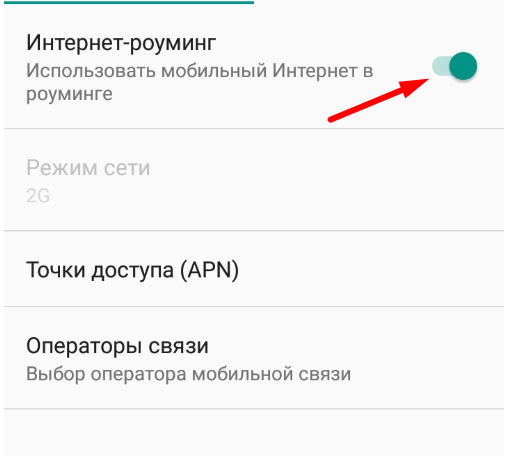 megafonpro.ru
megafonpro.ru Здесь нет никаких особых предписаний, все делается крайне просто – в поле, где нужно ввести номер получателя, вводим «5049», а в самом тексте сообщения вводим единицу.
Здесь нет никаких особых предписаний, все делается крайне просто – в поле, где нужно ввести номер получателя, вводим «5049», а в самом тексте сообщения вводим единицу. а он выделен красным цветом).
а он выделен красным цветом). а) и выбираем команду «Сохранить». Теперь отсюда можно выходить.
а) и выбираем команду «Сохранить». Теперь отсюда можно выходить.
 2/5.76 Mbps, LTE Cat4 150/50 Mbps
2/5.76 Mbps, LTE Cat4 150/50 Mbps